电脑C盘满了,想清理又担心删错系统文件?不要慌,教你5招彻底清除C盘垃圾文件。
一、更改储存路径
相信很多朋友在下载安装软件时都是默认直接装在C盘,如此C盘空间很快就受不住了。因此,更改存储路径是非常关键的一步。操作方法很简单,只要点击设置系统存储,更改新内容的保存位置,将所有选项改成其他储存盘进行保存就好了。
二、清理虚拟内存
清理虚拟内存是解决当下C盘爆满的有效方式。右键桌面的此电脑,进入属性,选择高级系统设置在界面中选择高级设置,选择高级,点击更改。就可以选择更改虚拟内存的存放位置,然后再取消勾选自动管理分页文件大小,将空间设定好,设置完成,继续选择设置确定,最后重启电脑就ok了。
三、清理临时文件
临时文件积累太多会对电脑运行造成影响,我们可以打开设置界面,选择系统进入,点击存储,然后在临时文件应用和功能和文档中删除无用文件就可以清理出很多储存空间。
四、清理软件缓存文件
很多通信软件、浏览器等软件都是默认安装在C盘,长期积累大量缓存垃圾,大大占据了C盘空间。以微信为例,在清理之前打开微信设置,选择文件管理,将文件储存位置更改至其他磁盘中,顺便把开启文件自动下载这个选项关闭,就不会自动下载文件了。然后点击打开文件夹,找到file storage,里面就是平时的缓存文件,选择删除即可。
如果嫌麻烦,也可以试试网友开发的微信清理工具CleanMyWechat,一站式管理,适合电脑小白操作。
五、磁盘清理
想要快速找出垃圾文件,试试磁盘清理吧。在此电脑中右键选中C盘,选择属性,在属性窗口的常规中点击磁盘清理,电脑会开始自动扫描,扫描完成时,勾选需要清理的垃圾文件以及旧Windows安装版本文件,最后点确定,就完成啦。
以上就是哇哦为你整理的5个C盘清理技巧,希望对你有帮助。同时哇哦还会不定时更新各类实用教程及免费、破解、绿色软件,有需要的小伙伴可以收藏哇哦菌的博客获取更多资讯~
下载说明
- 1.哇哦菌所提供的压缩包若无特别说明,解压密码均为www.waodown.com;
- 2.百度网盘限速严重,推荐使用夸克网盘。打开分享连接,点击右上角保存到云盘即可下载!
- 3.文件比较大的时候,建议使用IDM下载工具进行下载,浏览器下载有时候会自动中断,导致下载错误;
- 4.资源可能会由于内容问题被和谐,导致下载链接不可用,遇到此问题,请到文章页面进行反馈,以哇哦菌及时进行更新;
- 5.其他下载问题请自行搜索教程,这里不一一讲解。
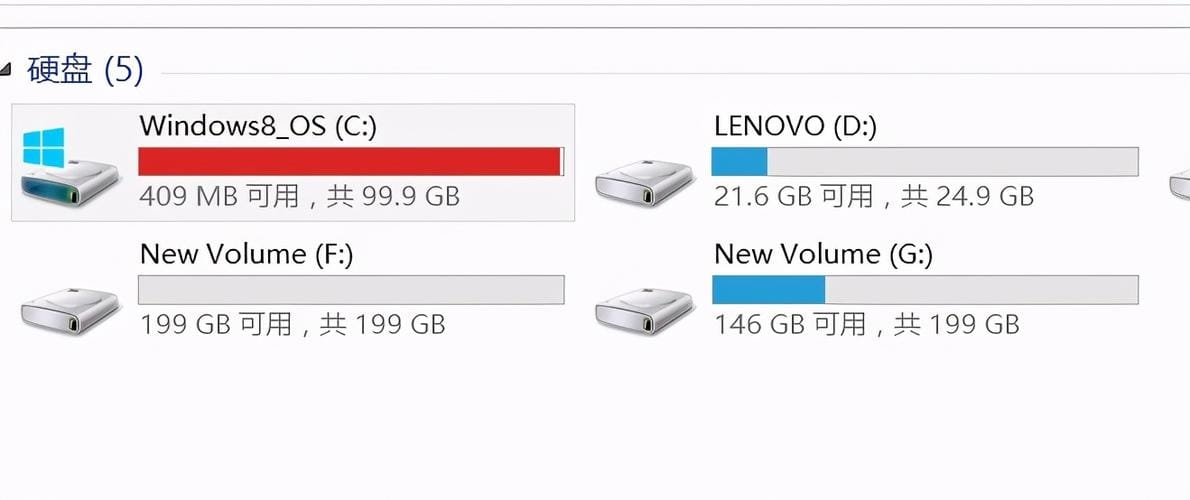

![图片[2]-C盘满了怎么办?教你5招彻底清除C盘垃圾文件](https://www.waodown.com/wp-content/uploads/2022/06/C盘清理-3.jpeg.png)
![图片[3]-C盘满了怎么办?教你5招彻底清除C盘垃圾文件](https://www.waodown.com/wp-content/uploads/2022/06/C盘清理-11.png)
![图片[4]-C盘满了怎么办?教你5招彻底清除C盘垃圾文件](https://www.waodown.com/wp-content/uploads/2022/06/磁盘清理.jpeg.png)
![图片[5]-C盘满了怎么办?教你5招彻底清除C盘垃圾文件](https://www.waodown.com/wp-content/uploads/2022/06/C盘清理-4.jpeg.png)
![图片[6]-C盘满了怎么办?教你5招彻底清除C盘垃圾文件](https://www.waodown.com/wp-content/uploads/2022/06/C盘清理-11.jpeg)



























暂无评论内容